firealpaca为图片添加网格的教程
时间:2023-12-30 16:16:56作者:极光下载站人气:27
firealpaca是一款免费的图形编辑器,它兼容ps的图层绘画方式,方便用户画画或是涂鸦,再加上里面的功能非常完善的,能够很好的满足用户的需求,因此firealpaca软件收获了不少用户的喜欢,当用户在firealpaca软件中打开图片后,想要对图片进行简单的编辑绘制,但是需要有网格辅助线的情况下来操作,这时用户应该怎么来操作实现呢,其实操作的过程是很简单的,用户直接在菜单栏中点击辅助线选项的网格样式来解决,或是点击表示选项卡中的网格选项即可解决问题,那么接下来就让小编来向大家分享一下firealpaca为图片添加网格的方法教程吧,希望用户能够从中获取到有用的经验。
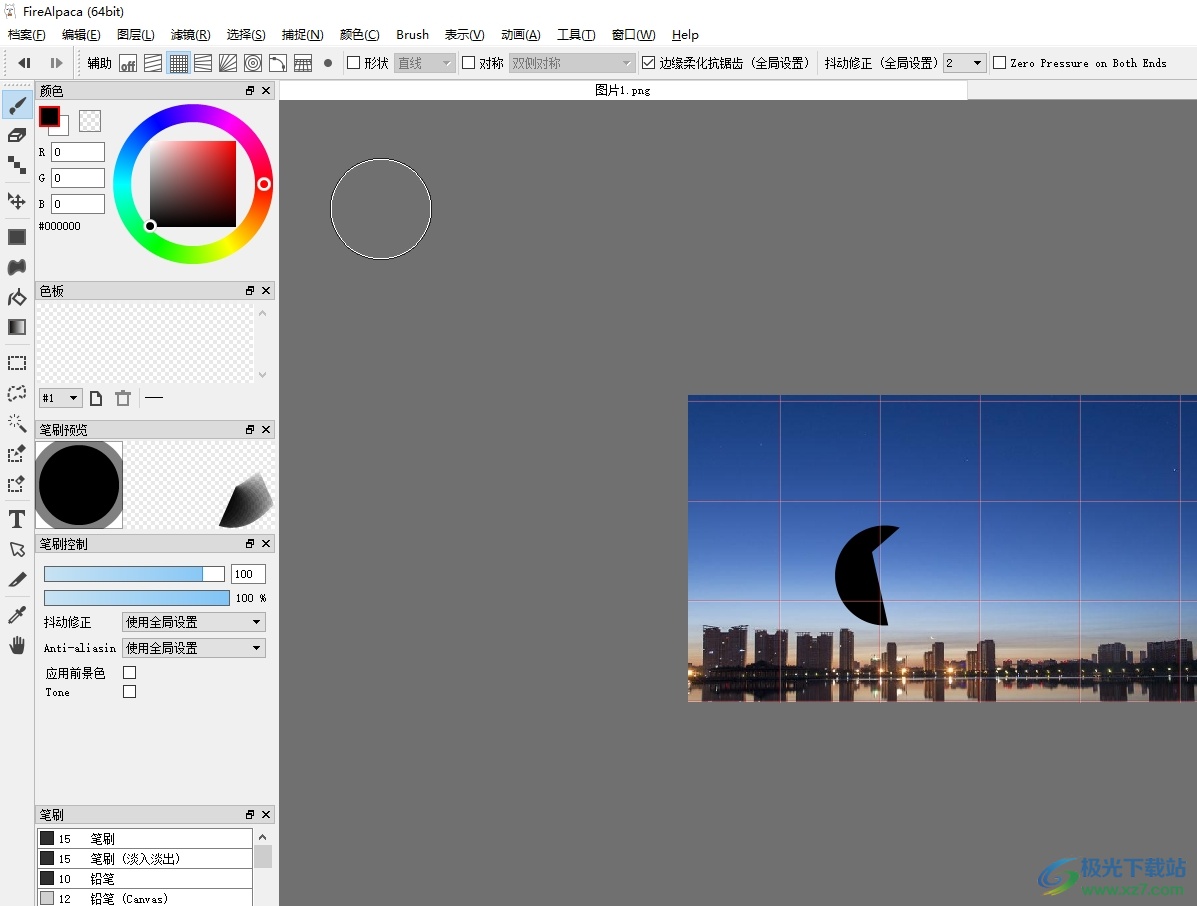
方法步骤
1.用户打开firealpaca软件,并在菜单栏中点击档案选项,在弹出来的下拉选项卡中点击打开选项

2.进入到文件夹窗口中,用户选择其中的图片后按下右下角的打开按钮
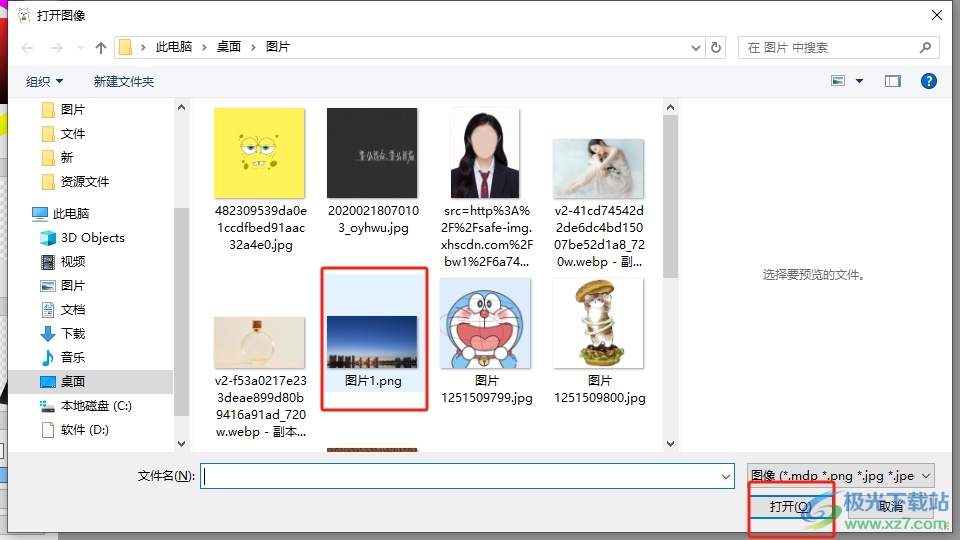
3.进入到图片的编辑页面上,用户可以看到当前图片上没有网格线
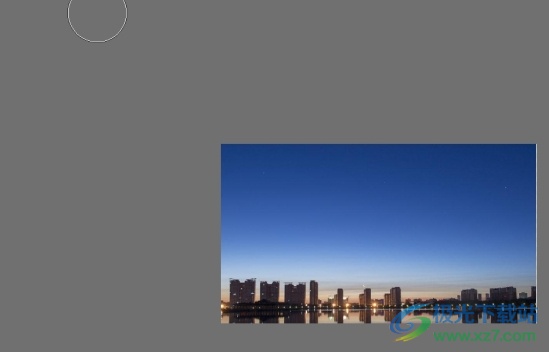
4.想要显示网格线,就需要在菜单栏中找到辅助选项,然后选择其中的网格图标即可解决问题

5.或者用户在菜单栏中点击表示选项,在弹出来的下拉选项卡中勾选网格选项即可解决问题
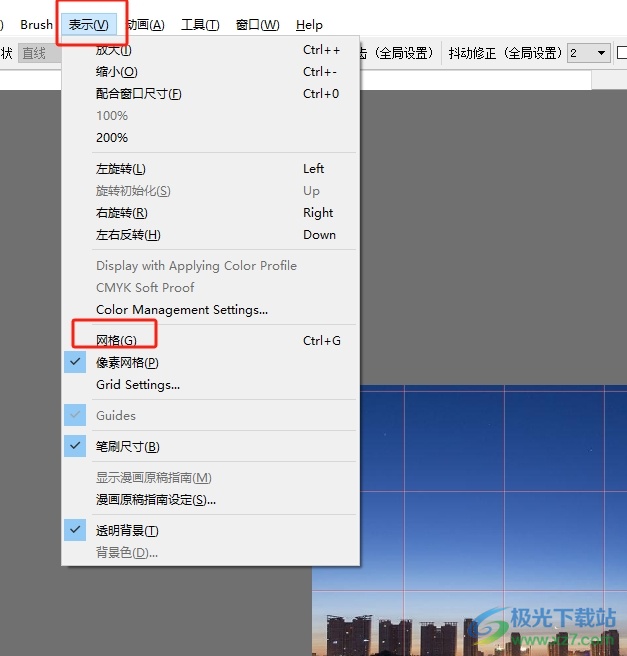
6.此时回到编辑页面上,用户就可以看到当前图片上成功添加了网格,如图所示
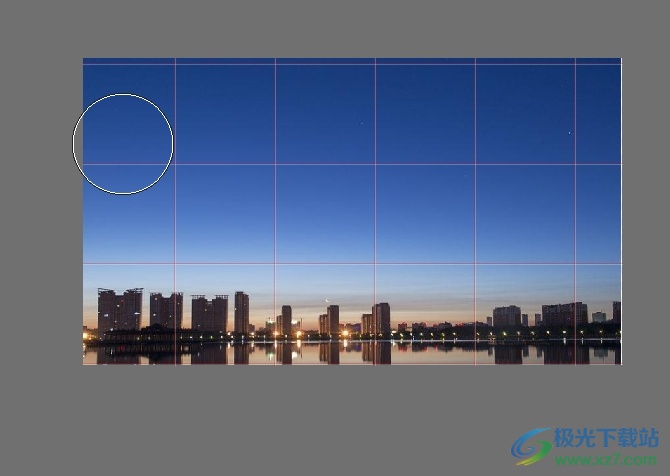
以上就是小编对用户提出问题整理出来的方法步骤,用户想要为打开的图片添加网格,就可以在菜单栏中找到辅助线选项中的网格样式来解决,或是在表示选项卡中点击网格即可解决问题,方法简单易懂,因此感兴趣的用户可以跟着小编的教程操作试试看。

大小:54.27 MB版本:v2.13.4环境:WinXP, Win7, Win8, Win10, WinAll
- 进入下载
相关推荐
相关下载
热门阅览
- 1百度网盘分享密码暴力破解方法,怎么破解百度网盘加密链接
- 2keyshot6破解安装步骤-keyshot6破解安装教程
- 3apktool手机版使用教程-apktool使用方法
- 4mac版steam怎么设置中文 steam mac版设置中文教程
- 5抖音推荐怎么设置页面?抖音推荐界面重新设置教程
- 6电脑怎么开启VT 如何开启VT的详细教程!
- 7掌上英雄联盟怎么注销账号?掌上英雄联盟怎么退出登录
- 8rar文件怎么打开?如何打开rar格式文件
- 9掌上wegame怎么查别人战绩?掌上wegame怎么看别人英雄联盟战绩
- 10qq邮箱格式怎么写?qq邮箱格式是什么样的以及注册英文邮箱的方法
- 11怎么安装会声会影x7?会声会影x7安装教程
- 12Word文档中轻松实现两行对齐?word文档两行文字怎么对齐?
网友评论